Botão de comando | Atribuir uma Macro | Visual Basic Editor
Com o Excel VBA pode automatizar tarefas no Excel, escrevendo as chamadas macros. Neste capítulo, aprenda como criar uma macro simples que será executada após clicar num botão de comando. Primeiro, ligue a aba Developer.
Aba Developer
Para ligar a aba Developer, execute os seguintes passos.
1. Clique com o botão direito do rato em qualquer parte da fita, e depois clique em Personalizar a Fita.
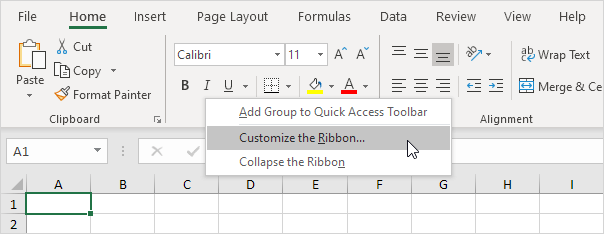
2. Em Customize the Ribbon, no lado direito da caixa de diálogo, seleccione Main tabs (se necessário).
p>3. Verifique a caixa de verificação Developer.
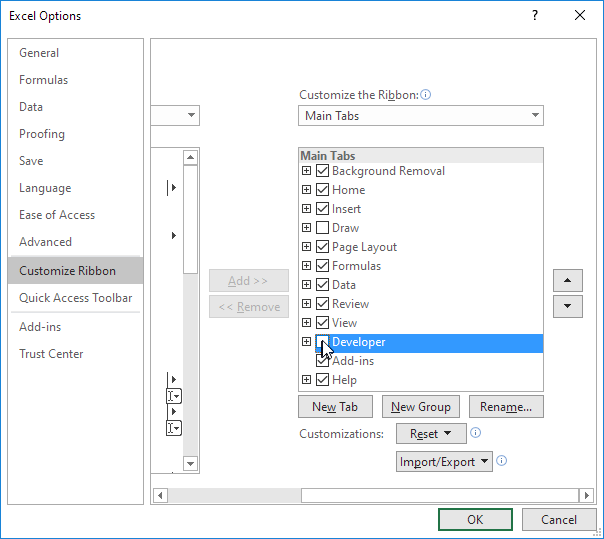
4. Clique OK.
5. Pode encontrar o separador Desenvolvedor junto ao separador Ver.

Botão de Comando
Para colocar um botão de comando na sua folha de trabalho, execute os seguintes passos.
1. No separador Desenvolvedor, clique em Insert.
2. No grupo ActiveX Controls, clique no botão Command Button.
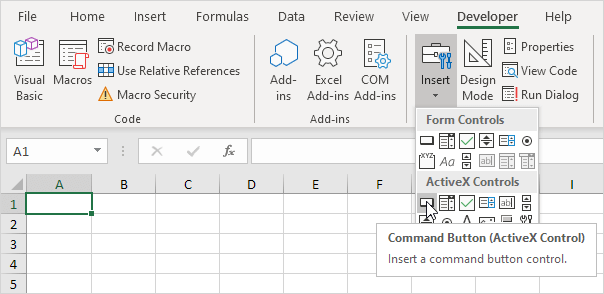
3. Arraste um botão de comando na sua folha de trabalho.
Atribua uma Macro
Para atribuir uma macro (uma ou mais linhas de código) ao botão de comando, execute os seguintes passos.
1. Clique com o botão direito do rato em CommandButton1 (certifique-se de que o Modo de Desenho está seleccionado).
2. Clique em View Code.
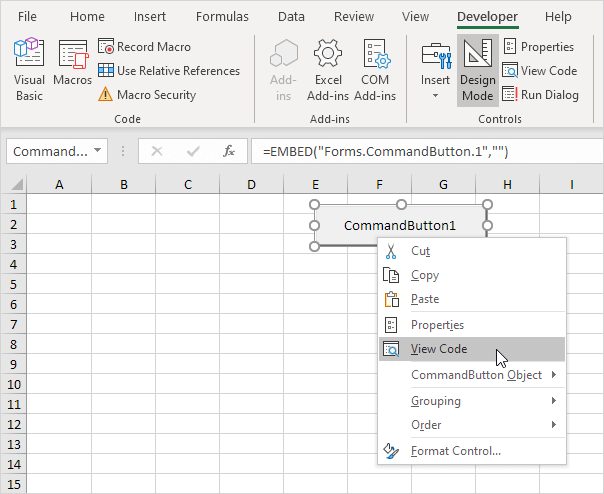
O Visual Basic Editor aparece.
3. Coloque o cursor entre Private Sub CommandButton1_Click() e End Sub.
4. Adicione a linha de código mostrada abaixo.
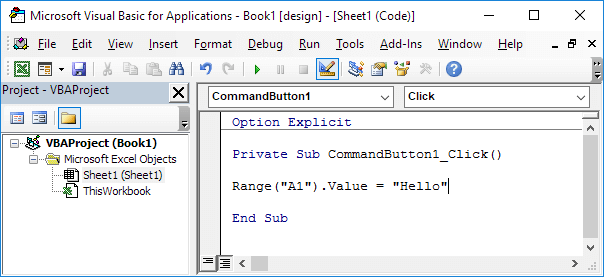
Nota: a janela à esquerda com os nomes Sheet1 (Sheet1) e ThisWorkbook é chamada de Project Explorer. Se o Project Explorer não estiver visível, clicar em View, Project Explorer. Se a janela de Código para Folha1 não estiver visível, clicar em Folha1 (Sheet1). Pode ignorar a opção Declaração explícita por agora.
5. Feche o Visual Basic Editor.
6. Clique no botão de comando na folha (certifique-se de que o Modo de Desenho está desmarcado).
Resultado:
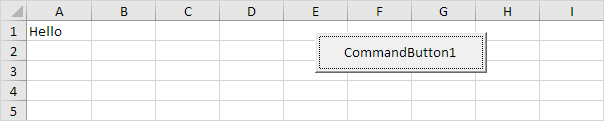
Congratulações. Acabou de criar uma macro no Excel!
Editor Visual Basic
Para abrir o Editor Visual Basic, na aba Developer, clique em Visual Basic.
p>
Aparece o Editor Visual Basic.
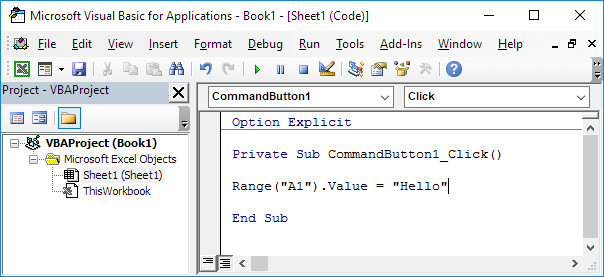 Editor Visual Basic
Editor Visual Basic